w7旗舰版网络连接不可用如何解决 win7旗舰版网络连接不可用的修复步骤
时间:2021-05-24作者:huige
近日有w7旗舰版系统用户到本站反馈说碰到了网络故障,出现网络连接不可用的情况,不知道是怎么回事,原因有很多比如网络连接被禁用或者网卡驱动损坏等,为了解决这个问题,现在给大家整理了win7旗舰版网络连接不可用的修复步骤给大家参考。
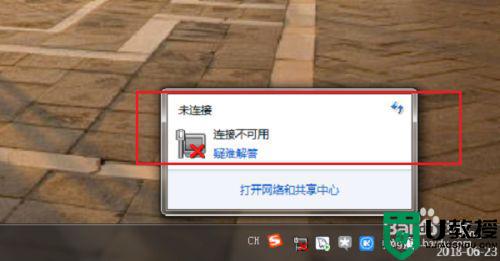
具体步骤如下:
1、鼠标右键网络连接图标进去,点击更改适配器设置。
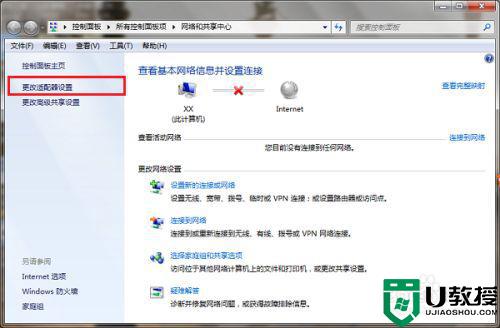
2、进去网络连接之后,首先查看连接有没有被禁用,如果禁用了话,进行启用,没有禁用,可以先禁用然后再启用,进行重新识别网络。
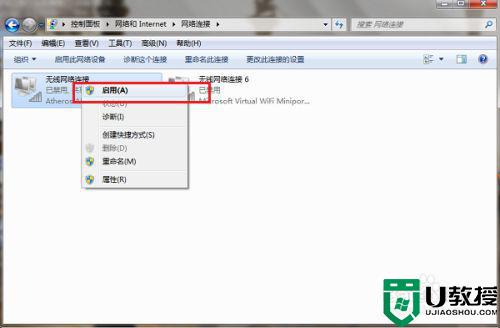 3、我们进去网络连接属性界面,点击Internet协议版本4(TCP/IPv4)。
3、我们进去网络连接属性界面,点击Internet协议版本4(TCP/IPv4)。
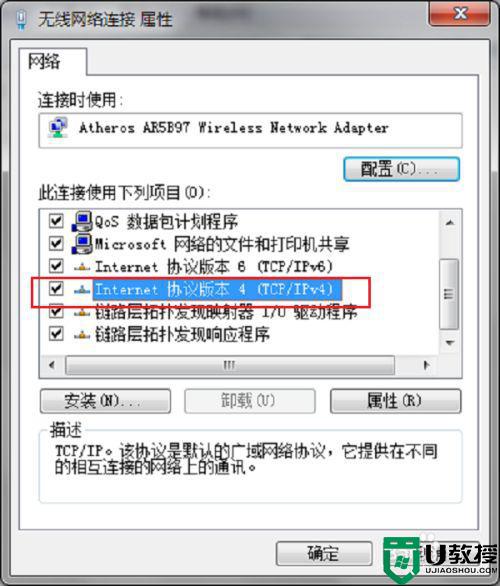 4、进去Internet协议版本4(TCP/IPv4)属性界面之后,设置为“自动获得ip地址”和“自动获得DNS服务器地址”,DNS服务器地址也可以设置为114.114.114.114尝试一下。
4、进去Internet协议版本4(TCP/IPv4)属性界面之后,设置为“自动获得ip地址”和“自动获得DNS服务器地址”,DNS服务器地址也可以设置为114.114.114.114尝试一下。
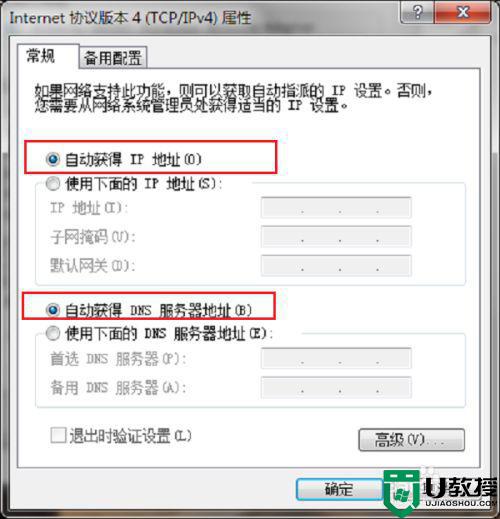 5、如果上述操作还不行的话,就需要检查网线有没有插好,如果插好的话,需要通过驱动工具,进行重新安装升级电脑网卡驱动,安装完成之后,网络连接就正常了。
5、如果上述操作还不行的话,就需要检查网线有没有插好,如果插好的话,需要通过驱动工具,进行重新安装升级电脑网卡驱动,安装完成之后,网络连接就正常了。
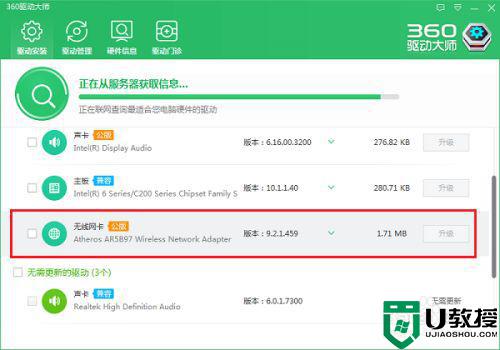
上述便是w7旗舰版网络连接不可用的详细解决方法,遇到相同情况的小伙伴们可以尝试上面的方法来进行修复,相信就可以解决这个问题了。





